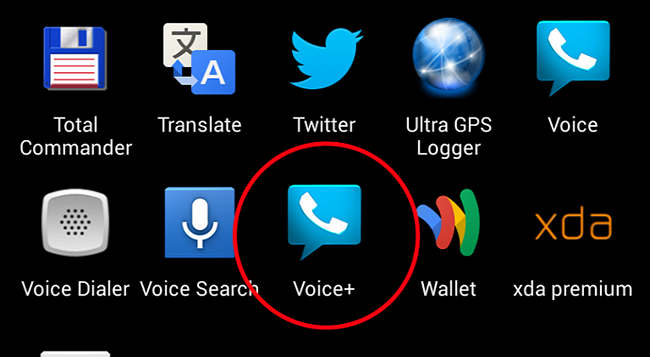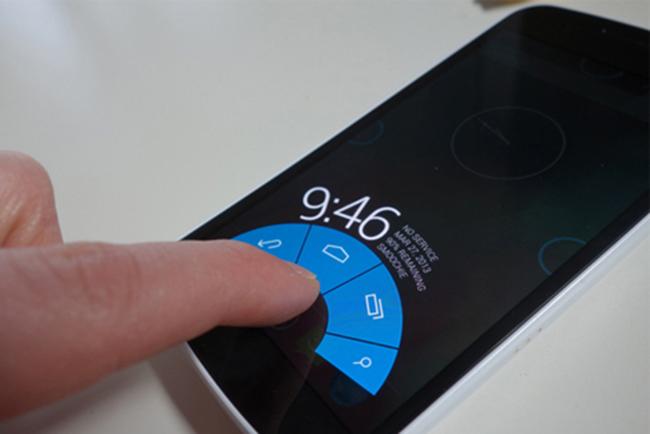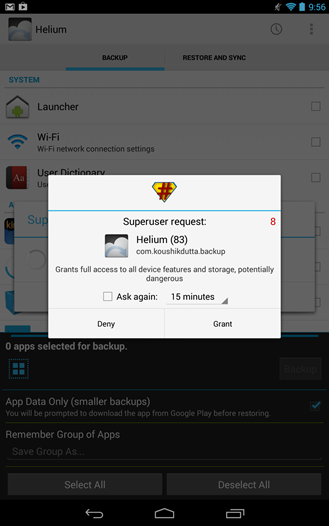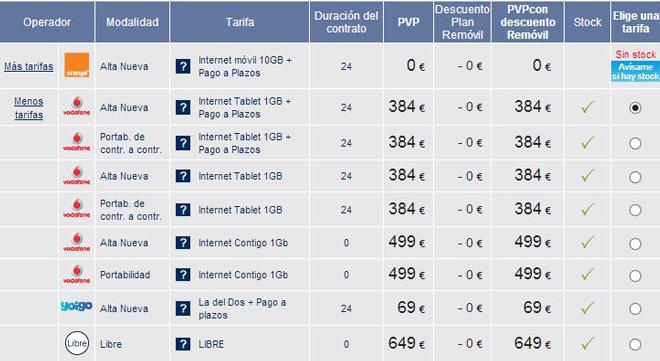Si hay algo que destaca del Samsung Galaxy S4 Zoom es su cámara, es su componente diferencial y el que le hace ser atractivo de cara a los usuarios. Y, de entre todas las especificaciones de este dispositivo, la más llamativa es el zoom óptico que alcanza los 10x. Hemos probado el terminal y realizado fotografías que demuestran su eficacia.
Como ya anticipamos en Móvil Zona con un vídeo de toma de contacto, este nuevo producto está bien acabado en lo referente a la integración de las funcionalidades de la cámara, tanto en el hardware como en el software. Pues bien, llega el momento de mostrar fotos reales que se hacen con el dispositivo, que hemos podido hacer en primera persona, y comprobar si su sensor tipo CMOS de 16 megapíxeles y el zoom óptico de 10x hacen bien su trabajo.

Foto realizada en modo Program con distancia focal de 192 mm. zoom 8x. Medición ponderada
Así funciona el zoom
Aunque la mayoría de los mortales realizarán fotografías en Modo Automático, nosotros hemos jugado un poco más para de esta forma conocer el funcionamiento del Samsung Galaxy S4 Zoom por sí mismo. Para ello tiene mucha culpa el nuevo interfaz avanzado de la cámara, el que será usado por lo más profesionales, como ya comentamos en la primera toma de contacto, más reducido, efectivo y fácil de usar. Pasando a la acción decir que lo primero era comprobar la eficiencia del zoom al máximo (240 milímetros), con unos resultados muy dignos como puedes comprobar en las imágenes comparativas que dejamos a continuación:

Foto con objetivo fijado en distancia focal del 24 mm. Modo automático.

Foto con objetivo fijado en distancia focal del 240 mm, usando zoom óptico de 10X. Modo automático.
También realizamos fotos de diferentes monumentos de Segovia, ciudad donde realizamos las pruebas (subidos en un globo) que demuestran el buen comportamiento del sensor incluido incluso en condiciones poco propicias… ya que la luz del amanecer no es precisamente la mejor para hacer fotografías, pero el Samsung Galaxy S4 Zoom nos sorprendió gratamente.

Foto realizada con zoom 7x, distancia focal 30.8mm (172 mm). Tiempo de exposición 1/100. Apertura F/6.3. ISO:100. Medición puntual
A continuación dejamos una muestra de lo que es capaz de hacer este terminal, jugando con las opciones que incluye como por ejemplo, en ámbito un poco más avanzado, las configuraciones de apertura, ISO y tiempo de exposición. Muchas posibilidades que definitivamente hacen a este modelo diferente y que también cubren las exigencias de los que gustan de optimizar las fotografías que realizan:

Toma realizada con zoom 1,4x distancia focal de 6.2mm (34mm). Tiempo de exposición 1/640. Apertura F/3.5. ISO 100. Medición central.
Un modelo distinto que tiene en el zoom óptico su arma principal
Sin duda, queda bastante claro que el Samsung Galaxy S4 Zoom tiene como su característica más diferencial su zoom de 10x, que es una opción muy poco vista en los terminales móviles y que permite posibilidades la hacer fotografías realmente diferentes (como podrás comprobar en la galería que hay al final del artículo). Eso sí, no hay que olvidar que esto hace que el peso, por ejemplo, ascienda a los 208 gramos. Por cierto, para quienes no conozcan las diferencias entre zoom óptico y digital (este último el habitual en los dispositivos móviles), a grandes rasgos el primero realiza su trabajo por hardware utilizando la óptica del objetivo que amplía lo que recibe el sensor de forma que se pierda la menor cantidad posible de información. El zoom digital, por su parte, lo que hace es ampliar una zona de la fotografía y, mediante operaciones software siendo la calidad resultante dependiente de la imagen original. Normalmente se pierde en calidad.
El macro enamora
Desde luego que una de las cosas que más nos ha gustado es el macro. Desde luego que no tiene nada que envidiar a una cámara compacta. La mejor manera no es otra que ver con dos sendos ejemplos cómo se comporta el equipo en cuestión. La primera es una válvula de una de las botellas de gas que llevaba el globo desde el que realizamos la prueba. La segunda es el botón de un horno de cocina.

Foto realizada en modo macro. 100% automático sin posibilidad de zoom

Foto realizada en modo macro. 100% automático sin posibilidad de zoom
La experiencia con el Samsung Galaxy S4 Zoom es buena, demuestra que la inclusión de una cámara de una calidad como la que tiene su razón de ser y, además, convierte al terminal en totalmente diferente. Un híbrido interesante que logra convencer a todo tipo de usuarios y que da como resultados unas imágenes realmente grandes (de las mayores del mercado actual) y, lo mejor de todo, de buena calidad.

Foto realizada con distancia focal de 24 mm. Modo Tono Rico 100% automático
¿Mejor o peor que la Galaxy Camera?
Sin duda que mucho mejor y nos referimos sencilla y claramente a la calidad de las fotos. Para ello hemos comprobado las fotos con Photoshop en una pantalla profesional de PC, donde en su día vimos que las fotos de la Galaxy Camera aunque suficientes para la mayoría de los mortales, si las ampliabas a tamaño real veías que tenían una especie de “moiré”. En el caso del S4 Zoom hay que decir que solo pasa en las que se realizan con el zoom a máxima distancia focal. En ese caso el S4 Zoom si acusa esa aberración. En el modo vídeo, que analizaremos en otro artículo mucho nos tememos que la Galaxy Camera es un hueso duro de roer. Pero eso será en otro artículo. Volviendo al tema de la foto creemos que la firma ha dado un considerable paso adelante, ya que las fotos sin zomm son sencillamente bestiales. De hecho a continuación os ponemos la captura de la foto con macro y modo normal al 100% de tamaño en Phothoshop.
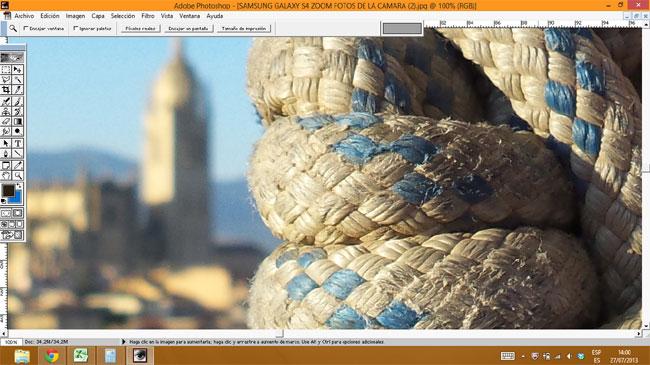
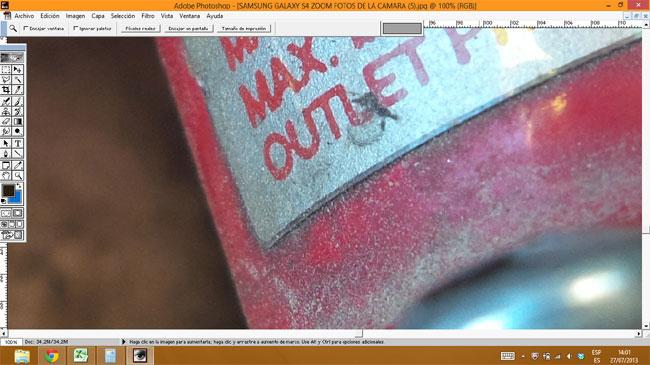
Y ahora os dejamos lo propios de unas fotos hechas con el zoom a 10x, donde podéis ver que las calidad y definición no es la misma.
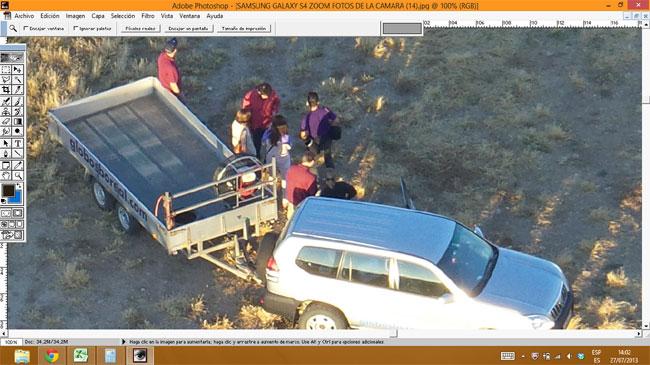
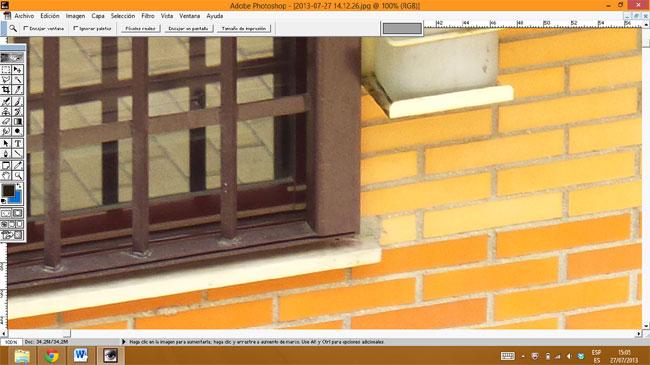
Para terminar y centrar bien el tema hay que dejar claras varias cosas. El terminal es alucinante, un juguete del que no te desprenderás por sus amplias posibilidades. Hace unas fotos que en general sobran en cuanto a calidad al 80% de los usuarios. Si quieres ir a más, el modo profesional y los modos predefinidos te permitirán hacer diabluras. Si nos ponemos papistas, es obvio que ha mejorado mucho con respecto a la Galaxy Camera y que compite de tu a tu, le guste o no los fabricantes de cámara, con las compactas. Puestos a ponerle un pero a la cámara… con el zoom en 10x las fotos tiene una leve pérdida de calidad, insistimos, inapreciable a menos que las veas en una pantalla de ordenador al 100% de su tamaño. Si las usas para imprimirlas en papel o para verlas en la televisión o cualquier otro dispositivo multimedia ni te darás cuenta.
El artículo Samsung Galaxy S4 Zoom, fotos reales y análisis de su cámara se publicó en MovilZona.